cad连续标注怎么用, 今天小编就为大家讲解一下CAD连续标注的相关教程。以下是如何使用CAD连续标注的详细步骤。我们一起来学习吧。希望对大家有所帮助。
如何使用CAD连续标注? CAD连续标注的使用方法
第一步:打开CAD,以多线段为例(如图所示)。
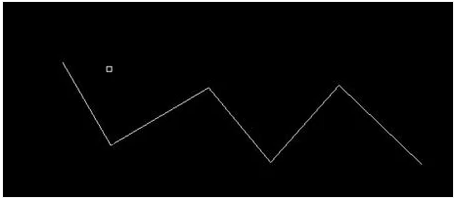
步骤2:点击“标签”,选择所需的标签类型(如图所示)。
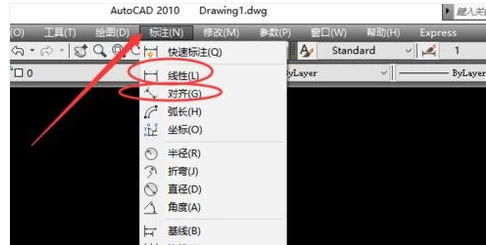
第三步:标记多线段的第一段(如图所示)。
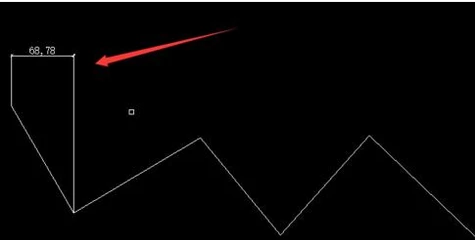
第四步:第一次贴标完成后,输入快捷命令“dco”进行连续贴标(如图)。

第五步:点击需要标记的线段的端点,即可连续标记(如图)。
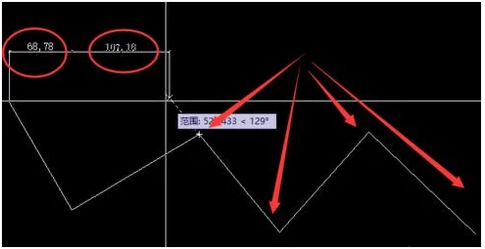
第六步:终于完成了(如图)。
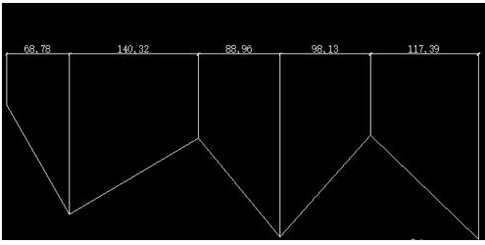
以上就是小编为大家带来的如何使用CAD连续标注的全部内容了。本网站提供更多精彩教程。
cad连续标注怎么用,以上就是本文为您收集整理的cad连续标注怎么用最新内容,希望能帮到您!更多相关内容欢迎关注。





